| Points clés à retenir pour récupérer la corbeille vidée sur votre Mac | |
|---|---|
|
Pouvez-vous récupérer des fichiers supprimés de la corbeille sur Mac ? Et si vous aviez vidé la corbeille ? Voulez-vous récupérer des données et annuler la corbeille vide pour renvoyer vos documents, photos, vidéos ou fichiers audio ? Ne pas paniquer. Il est possible de récupérer une corbeille vidée sur Mac. Si vous prenez soin correctement des données perdues, vous pouvez facilement restaurer les fichiers de la corbeille sur Mac.
Cas utilisateur : puis-je récupérer la corbeille vidée sur Mac
« J'ai perdu un dossier en vidant ma corbeille il y a environ 15 jours, est-ce possible de le récupérer ? » - Sur la communauté Apple
Chaque fois qu'un fichier est supprimé sur votre Mac, le système marquera l'espace de stockage où se trouve le fichier comme vide. Néanmoins, le fichier supprimé est conservé sur le périphérique de stockage jusqu'à ce que d'autres données écrasent l'espace de stockage. Il en va de même pour vider la corbeille. Dans ce cas, vous pouvez utiliser des outils professionnels de récupération de données pour vous aider à récupérer les e-mails supprimés après avoir vidé la corbeille et d'autres fichiers courants. Il analyse et trouve tous les fichiers supprimés avant qu'ils ne soient écrasés, les restaurant dans un emplacement sûr.
Alors ne vous inquiétez pas si vous avez vidé votre corbeille sur Mac. Vous pouvez utiliser les solutions efficaces fournies dans ce didacticiel pour récupérer des fichiers supprimés sur Mac.
Comment récupérer des fichiers supprimés définitivement sur Mac après avoir vidé la corbeille (recommandé)
Cette méthode s'applique à ces scènes :
- Utilisez Option + Commande (⌘) + Supprimer pour supprimer définitivement un fichier
- Sélectionnez un fichier et choisissez l'option Supprimer immédiatement
- Effacez tous les fichiers de la corbeille en cliquant sur le bouton Vider en cliquant avec le bouton droit sur l'icône de la corbeille
- Activez l'option "Supprimer les éléments de la corbeille après 30 jours" dans les préférences du Finder.
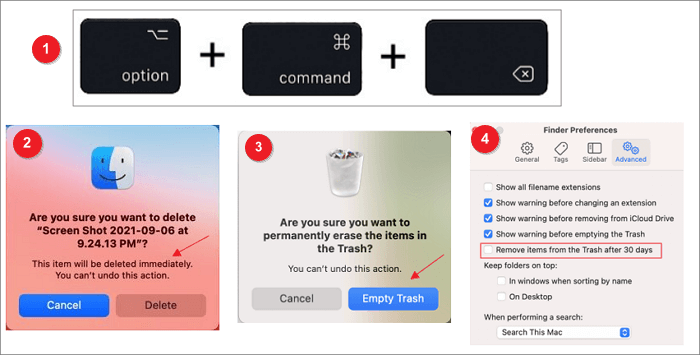
Récupérer des fichiers supprimés de la corbeille n'est pas toujours simple si vous avez vidé la corbeille. À cet égard, vous avez besoin d'un moyen plus performant pour restaurer les fichiers de la corbeille vidée sur Mac.
EaseUS Data Recovery Wizard for Mac est une solution judicieuse pour la perte de données dans toutes les situations telles que la suppression accidentelle, le vidage de la corbeille, le formatage du disque dur, la corruption de la carte SD, la perte de partition, le crash de macOS, etc. Il peut analyser et récupérer plus de 200 types de fichiers. .
Il convient de mentionner que ce logiciel de récupération de données prend en charge la récupération des données du disque interne du Mac et des périphériques de stockage externes. Il peut récupérer des photos supprimées sur Mac et prendre en charge de nombreux autres types de fichiers. Il peut récupérer des fichiers supprimés à partir de cartes SD, de clés USB, de clés USB et de disques durs externes. Voici les raisons pour lesquelles nous le recommandons.
- Restaurez les fichiers supprimés définitivement sur Mac dans n'importe quel scénario grave.
- Récupérez des documents Word non enregistrés sur Mac ainsi que des fichiers Excel et PPT.
- Compatible avec la nouvelle version macOS 14 Sonoma.
- Récupérez les dossiers supprimés sur Mac sans effort.
- 100 % sûr à télécharger et à utiliser.
Conseils pour augmenter le taux de récupération des données :
- Arrêtez toutes les opérations d'écriture, telles que l'édition, l'enregistrement, la création et la suppression de fichiers.
- N'accédez pas aux données sur le disque cible, telles que les fichiers ou les dossiers d'affichage.
- Ne formatez pas et ne reformatez pas le disque.
Suivez les étapes pour rechercher les fichiers perdus et récupérer les fichiers de la corbeille vidés de Mac :
Étape 1. Sélectionnez l'emplacement où vos données et fichiers importants ont été supprimés et cliquez sur le bouton "Analyser".

Étape 2. Le logiciel effectue une analyse rapide et une analyse approfondie et s'efforce de trouver le plus grand nombre possible de fichiers supprimés sur le volume sélectionné.

Étape 3. Les résultats de l'analyse s'affichent dans le volet de gauche. Il suffit de sélectionner le(s) fichier(s) et de cliquer sur le bouton "Récupérer" pour les récupérer.

Si cet outil de récupération de fichiers résout votre problème, partagez-le avec vos amis sur Twitter, Facebook ou Instagram ! À propos, EaseUS fournit également des services de récupération de données pour aider les utilisateurs à résoudre de graves problèmes de perte de données.
Nous proposons également un didacticiel vidéo pour annuler une corbeille vide sur Mac.
- 0:00 Introduire
- 0:32 Télécharger et installer Data Recovery Wizard for Mac
- 0:55 Récupérer les données perdues de Mac en 3 étapes

Comment récupérer la corbeille vidée sur un Mac sans logiciel
Si vous préférez les solutions et récupérer la corbeille vidée sur un Mac sans logiciel, utilisez les méthodes suivantes pour restaurer les fichiers de la corbeille vidée sur votre Mac.
Méthode 1. Restaurer la corbeille vidée avec la sauvegarde Time Machine
Cette solution s'applique à qui :
- Fichiers définitivement supprimés sur Mac en vidant la corbeille
- Configurer et créer des fichiers de sauvegarde réguliers avec Mac Time Machine
Time Machine est un outil intégré à votre Mac qui vous permet de sauvegarder automatiquement des fichiers. Après la sauvegarde, vous pouvez restaurer vos fichiers à un démarrage antérieur et le processus de récupération ne sera pas long. Vérifiez comment utiliser Time Machine pour la récupération de la corbeille sur Mac :
Étape 1. Connectez votre périphérique de stockage externe pour la sauvegarde Time Machine à votre Mac.
Étape 2. Ouvrez le Finder, cliquez sur > « Aller » > « Utilitaires » > « Time Machine ».
Étape 3. Dans la fenêtre Time Machine, vous verrez toutes les sauvegardes disponibles à restaurer. Vous pouvez faire défiler la chronologie sur le côté droit de l'écran pour trouver la version qui conclut les données perdues.
Étape 4. Sélectionnez le point de sauvegarde dont vous avez besoin. Ensuite, spécifiez les fichiers souhaités et cliquez sur "Restaurer" pour enregistrer les fichiers récupérés.

Avis de récupération : pour garantir que Time Machine puisse vous aider à récupérer vos données, vous devez effectuer des sauvegardes fréquentes et régulières afin de disposer de la dernière version de vos fichiers lorsque vous perdez des données. Vous pouvez lire la documentation officielle d'Apple pour obtenir des instructions complètes sur la sauvegarde de votre Mac avec Time Machine.
Méthode 2. Annuler la corbeille vide sur Mac à l'aide du terminal
Cette solution s'applique à qui :
- Dossier Corbeille vidé accidentellement et données perdues
- Avoir quelques connaissances en informatique et savoir utiliser la ligne de commande
Tout comme l'invite de commande Windows, Terminal permet aux utilisateurs de gérer le Mac avec des lignes de commande. Il offre des fonctionnalités plus avancées pour les utilisateurs ayant des compétences en informatique. Si vous savez comment utiliser cet utilitaire, suivez les étapes ci-dessous pour récupérer les fichiers supprimés avec Mac Terminal.
Étape 1. Démarrez Spotlight et recherchez Terminal. Ou vous pouvez accéder à « Finder » > « Applications » > « Utilitaires » pour trouver « Terminal ».
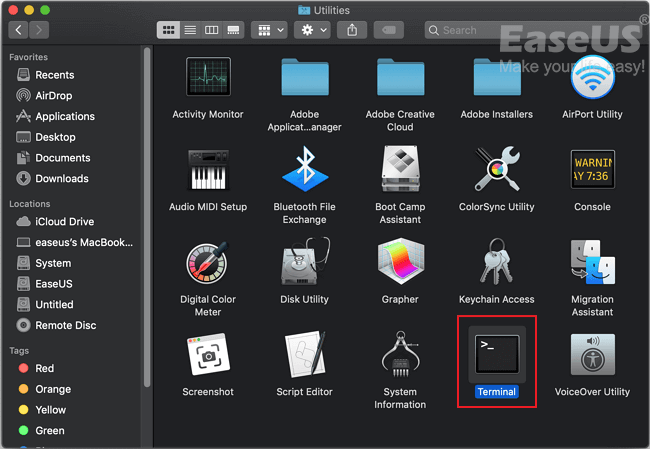
Étape 2. Dans l'écran Terminal, tapez cd ~/.Trash pour vérifier le dossier Corbeille.
Étape 3. Tapez ensuite la commande ls pour répertorier les fichiers et dossiers. Si vous trouvez les fichiers supprimés, vous pouvez les restaurer vers un autre emplacement plutôt que vers l'emplacement d'origine, ce qui peut éviter l'écrasement des données et augmenter les chances de récupération.
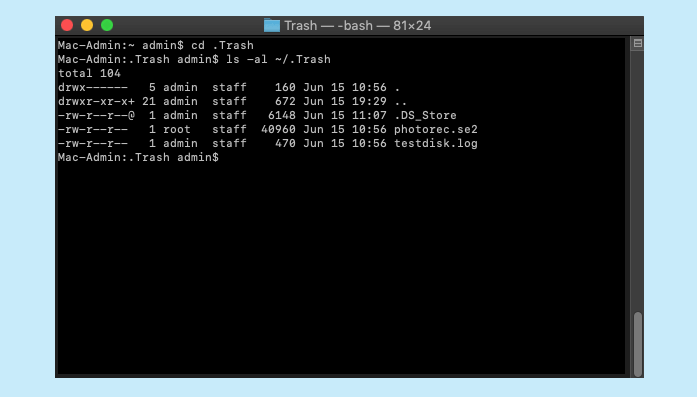
N'oubliez pas : lorsque vous entrez une ligne de commande, assurez-vous qu'elle est correcte avant que l'outil n'exécute le processus. Sinon, des commandes incorrectes peuvent entraîner davantage de problèmes. Si cette méthode ne fonctionne pas, utilisez immédiatement un logiciel de récupération de données ou une sauvegarde pour récupérer les données perdues.
Conclusion
Il s'agit de la récupération de la corbeille Mac. Vous pouvez utiliser le logiciel de récupération de données EaseUS Mac pour restaurer rapidement les fichiers supprimés du dossier Corbeille vidé. Vous pouvez également sélectionner la récupération de fichiers à partir de fichiers de sauvegarde, utiliser Mac Terminal ou contacter un service professionnel de récupération de données Mac.
Quelle que soit la méthode que vous choisissez pour récupérer les fichiers de la corbeille vidée, n'oubliez pas d'arrêter d'utiliser votre Mac immédiatement après la perte de données. Toute sauvegarde de document ou installation de logiciel écrasera probablement vos données perdues, réduisant ainsi les chances de récupération.
Comment empêcher la suppression permanente de fichiers sur un Mac [5 conseils]
Voici quelques instructions précieuses que vous pouvez suivre pour réduire efficacement le risque de perte de données :
- Confirmez avant de supprimer le fichier : utilisez soigneusement des méthodes qui suppriment définitivement les données. Les documents essentiels doivent être conservés dans un endroit sûr. Lors de la suppression de données, vérifiez si elles sont toujours nécessaires.
- Sauvegardez régulièrement les fichiers cruciaux : utilisez Time Machine ou d’autres méthodes de sauvegarde fiables pour copier régulièrement les fichiers importants.
- Arrêtez instantanément d'utiliser vos appareils : n'utilisez pas votre Mac ou d'autres appareils de stockage après une perte de données. C’est le point le plus important à garder à l’esprit.
- Utilisez un logiciel de récupération de fichiers professionnel : installez et utilisez un logiciel de récupération de données Mac populaire tel que EaseUS Data Recovery Wizard pour récupérer les données dans la mesure du possible.
- Gardez votre Mac à jour : les mises à jour du système peuvent résoudre certains problèmes de perte de données causés par des bugs ou des conflits. Par exemple, les mises à jour du système peuvent réduire efficacement le risque de panne du système.
FAQ sur la restauration de la corbeille vidée sur Mac
Voici quelques questions connexes qui pourraient vous intéresser. Continuez à lire et résolvez facilement vos problèmes.
1. Comment récupérer des fichiers supprimés définitivement de la corbeille vidée sur un Mac ?
Les fichiers sont définitivement supprimés lorsque vous videz le dossier Corbeille. Suivez les étapes ci-dessous pour récupérer des fichiers supprimés définitivement sur Mac :
- Récupérer des fichiers supprimés avec un logiciel de récupération de données Mac
- Restaurer les fichiers de la corbeille Mac via la sauvegarde Time Machine
- Récupérer les fichiers supprimés avec les commandes du terminal
2. Où se trouve la corbeille sur Mac ?
Habituellement, c'est sur le bureau. Si ce n'est pas le cas, cliquez sur son icône dans le Dock. Une fenêtre du Finder appelée Corbeille s'ouvre et affiche tous les fichiers qu'elle contient. Pour récupérer un élément déjà dans la corbeille, faites-le glisser vers le bureau ou vers le dossier auquel il appartient.
3. Où vont les fichiers supprimés après avoir vidé la corbeille ?
Fichiers déplacés vers la corbeille lorsque vous les supprimez. Si vous videz la Corbeille, ces fichiers sont toujours sur le disque dur et peuvent être récupérés avec le bon logiciel.
4. Puis-je récupérer la corbeille vidée sur un Mac ?
Oui. Il est facile de récupérer des fichiers de la corbeille vidée à l'aide de EaseUS Data Recovery Wizard for Mac. Il suffit de trois étapes pour récupérer des fichiers de la corbeille vidée :
Étape 1. Sélectionnez l'emplacement et cliquez sur le bouton Numériser.
Étape 2. Le logiciel exécutera une analyse rapide et approfondie pour rechercher les fichiers perdus.
Étape 3. Sélectionnez le(s) fichier(s) et cliquez sur le bouton Récupérer maintenant pour les récupérer.
5. Comment vider la corbeille sur un Mac ?
- Cliquez et maintenez l'icône Corbeille dans le Dock.
- Une fenêtre contextuelle apparaîtra indiquant Vider la corbeille. Sélectionnez-le.
Vous pouvez également vider la corbeille de n'importe quelle fenêtre ouverte du Finder en maintenant enfoncées les touches Commande + Maj + Suppr.
